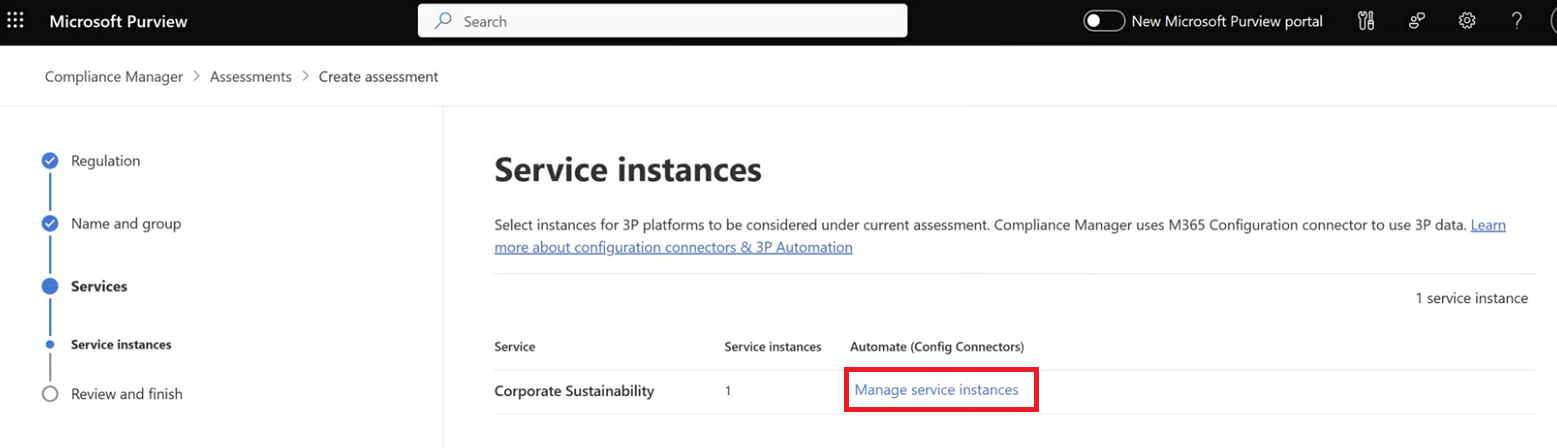Visualizar dados de métricas de divulgação de CSRD
![]() Microsoft Cloud for Sustainability
Microsoft Cloud for Sustainability
Importante
Algumas ou todas estas funcionalidades estão disponíveis como parte de uma versão de pré-visualização. O conteúdo e a funcionalidade estão sujeitos a alterações.
Depois de preparar os seus dados de métricas de divulgação, pode visualizar estes dados em relação às divulgações de CSRD no Gestor de Conformidade do Purview.
Para visualizar os dados das métricas de divulgação na avaliação de CSRD no Gestor de Conformidade, primeiro configure um conector para importar os dados de métricas da lakehouse em Soluções de Dados ddo Sustainability no Microsoft Fabric (pré-visualização). Em seguida, associe a instância do conector a uma avaliação de CSRD no Gestor de Conformidade.
Em primeiro lugar, tem de associar os seus dados das soluções de dados do Sustainability no Microsoft Fabric (pré-visualização) ao modelo de CSRD (pré-visualização) no Gestor de Conformidade. Em seguida, no Gestor de Conformidade, pode criar uma avaliação e comparar os dados das métricas de divulgação com os requisitos da CSRD.
Configurar um conector do Purview
Neste passo, configure um conector do Purview para importar os dados a partir de soluções de dados do Sustainability no Fabric (pré-visualização). A instância do conector lê os ficheiros de extração de métricas a partir do caminho da pasta do OneLake especificado e, em seguida, transforma e atualiza os dados de métricas para o Gestor de Conformidade. Para obter mais informações sobre a criação de um conector Purview, aceda a Importar dados do Sustainability.
Este passo tem estes pré-requisitos:
Certifique-se de que as extrações de métricas, incluindo os metadados, sejam publicadas no formato JSON na secção de ficheiros do lakehouse ComputedESGMetrics. Para obter mais informações sobre como gerar extratos de métricas e ficheiros de metadados, vá para Publicar dados de métricas para consumo de aplicações a jusante.
Certifique-se de que cria uma identidade da aplicação no seu inquilino do Microsoft Entra ID e atribui essa identidadeLer tudo Apache Spark permissão no lakehouse ComputedESGMetrics de forma a que o conector possa utilizar esta identidade para ler os dados de extração de métricas através das APIs OneLake.
Criar um a avaliação
Neste passo, cria uma avaliação de CSRD no Gestor de Conformidade e associa a instância do conector à avaliação.
No Gestor de Conformidade, selecione o separador Avaliações. Selecione Adicionar avaliação, selecione Diretiva Relativa ao Relato de Sustentabilidade das Empresas e, em seguida, selecione Seguinte. Em alternativa, pode abrir o separador Regulamentos, procurar e selecionar Diretiva Relativa ao Relato de Sustentabilidade das Empresas e, em seguida, na página de regulamentação, selecionar Adicionar avaliação a partir das reticências (...).
Introduza o nome da avaliação, selecione o grupo no qual pretende criar a avaliação e, em seguida, selecione Seguinte.
Nota
Um grupo só pode ter uma avaliação de CSRD.
Na página Instâncias de serviço, selecione Sustentabilidade das empresas. Selecione Gerir instâncias de serviços e, em seguida, selecione a instância do conector de soluções de dados do Sustainability no (pré-visualização) que pretende associar a esta avaliação para atualizar os dados de métricas das soluções de dados do Sustainability no Fabric Lakehouse para as ações de melhoramento na avaliação. Selecione Atualizar e, em seguida, selecione Seguinte.
Nota
Se não tiver criado a instância do conector, pode criar a avaliação sem associar a instância do conector. Depois de criar a instância do conector, pode associá-la à avaliação selecionando Editar avaliação no menu de reticências (...) na página de detalhes da avaliação.
Na página Rever e concluir, reveja os detalhes e, em seguida, selecione Criar avaliação. Quando o processo for concluído, selecione Concluído. Depois de criar a avaliação, esta é apresentada no separador Avaliações no Gestor de Conformidade.
Ver dados de métricas em relação aos requisitos de divulgação de CSRD na avaliação do Gestor de Conformidade
Depois de associar a sua avaliação à instância do conector de soluções de dados do Sustainability no Fabric (pré-visualização), dentro de 24 a 48 horas, os dados das métricas de divulgação deverão aparecer na página de detalhes da ação de melhoramento correspondente da avaliação. Em seguida, pode visualizar as métricas de divulgação no Gestor de Conformidade e compará-las com os detalhes de divulgação (ações de melhoria) na avaliação.
Nota
Pode demorar 24 a 48 horas até que os dados de métricas de divulgação de soluções de dados do Sustainability no Microsoft Fabric (pré-visualização) apareçam na página de detalhes da ação de melhoramento correspondente da avaliação. Os dados de métricas de divulgação só aparecem para as métricas que foram publicadas com sucesso. Se os dados não aparecerem, repita os passos em Preparar dados para divulgações de CSRD.
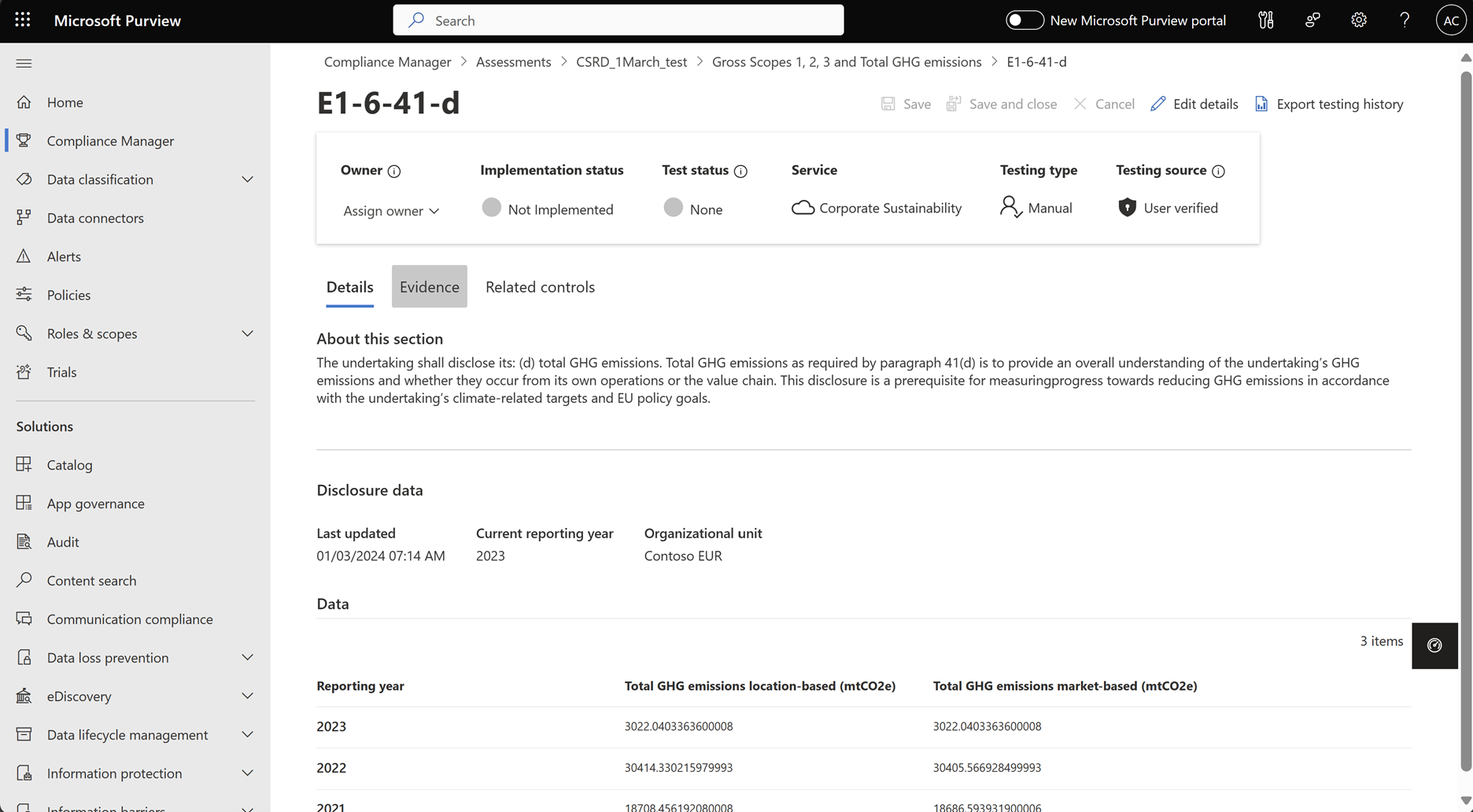
No Gestor de Conformidade, selecione o separador Avaliações.
Selecione a avaliação que está associada à instância do conector.
Selecione o separador Controlos para ver as famílias de controlos ou as categorias de divulgação. Expanda o acordeão para ver os controlos ou os requisitos de divulgação de uma família de controlos específica. Selecione o controlo para ver a lista de ações de melhoramento ou detalhes de divulgação. Selecione uma ação de melhoramento específica para ver os dados de divulgação atualizados.
Nota
Os dados de métricas de divulgação só são atualizados para ações de melhoramento onde os dados de métricas que são calculados e publicados por soluções de dados do Sustainability no Fabric (pré-visualização). A lógica de cálculo pré-criada (pré-visualização) está disponível para estas ações de melhoramento na capacidade do património de dados ESG (pré-visualização) das soluções de dados do Sustainability no Fabric (pré-visualização).
| Família de controlos | Ctrl | Ação de melhoria |
|---|---|---|
| Alteração climática ESRS E1 | Âmbitos 1, 2, 3 e Total de emissões de gases de efeito estufa (GEE) | E1-6-41-a: Emissões de GEE brutas de âmbito 1 E1-6-41-b: Emissões de GEE brutas de âmbito 2 E1-6-41-c: Emissões de GEE brutas de âmbito 3 E1-6-41-d: Total de emissões de GEE E1-6-50: Total de emissões de GEE por receita líquida E1-6-52: Receita líquida |
| Recursos hídricos e marinhos ESRS E3 | Consumo de água | E3-4-1-a: Consumo total de água E3-4-1-b: Consumo total de água em áreas de risco hídrico material E3-4-2-a: Total de água reciclada E3-4-3: Intensidade das receitas do consumo de água |
| Utilização de recursos e economia circular ESRS E5 | Saídas de recursos | |
| E5-5-3-a: Total de resíduos gerados E5-5-4-a: Resíduos por fluxo E5-5-5: Total de resíduos perigosos e radioativos | ||
| Força de Trabalho Própria ESRS S1 | Indicadores de Saúde e Segurança | S1-14-84-b: Número de vítimas mortais S1-14-84-c: Taxa de acidentes de trabalho S1-14-84-e: Número de dias perdidos devido a ferimentos, acidentes, mortes ou doenças |
| Indicadores de remuneração | S1-16-92-a: Disparidades salariais entre homens e mulheres S1-16-92-b: Proporção salarial excessiva do CEO | |
| Incidentes, reclamações e graves impactos e incidentes nos direitos humanos | S1-17-98-a: Incidentes de discriminação S1-17-99-a: Violações dos princípios do Pacto Global (UNGC) e OCDE | |
| Indicadores de formação e desenvolvimento de competências | S1-13-80-a: Percentagem de colaboradores que participaram em análises regulares do desempenho e da evolução da carreira S1-13-80-b: Número médio de horas de formação por pessoa para os colaboradores | |
| Características dos colaboradores da empresa | S1-6-51-a: Número total de colaboradores | |
| Divulgações gerais ESRS 2 | Funções e responsabilidades organizacionais | ESRS2-GOV-1-1-d: Diversidade de género do Conselho de Administração ESRS2-GOV-1-1-e: Percentagem de membros independentes do conselho de administração |
Para qualquer outra ação de melhoramento de CSRD, pode calcular e publicar as métricas correspondentes ao expandir os blocos de notas na capacidade do património de dados ESG (pré-visualização) das soluções de dados do Sustainability no Fabric (pré-visualização).
Poderá pretender adicionar mais informações como prova para fundamentar os dados de divulgação. Na página de detalhe Ação de melhoramento, selecione o separador Prova e, em seguida, selecione Adicionar prova. No painel lateral, selecione o tipo de prova, navegue para selecionar o ficheiro e, em seguida, selecione Adicionar. Para obter mais informações sobre a adição de provas, aceda a Armazenar provas.